Jak przekonwertować plik RAR na ZIP w systemie Windows

Masz pliki RAR, które chcesz przekonwertować na pliki ZIP? Dowiedz się, jak przekonwertować plik RAR na format ZIP.
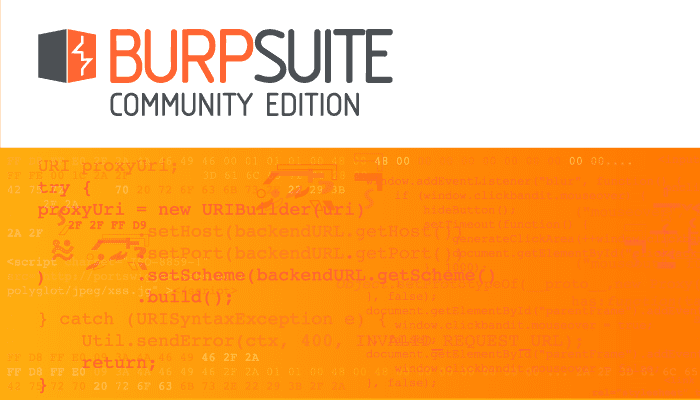
Głównym celem pakietu Burp Suite jest działanie jako serwer proxy w celu analizowania i modyfikowania ruchu internetowego, zazwyczaj w ramach testu penetracyjnego. Chociaż jest to wystarczająco łatwe w przypadku zwykłego tekstu HTTP, wymaga dodatkowej konfiguracji, aby móc przechwytywać ruch HTTPS bez ciągłych błędów certyfikatów.
Wskazówka; Testy penetracyjne to proces testowania cyberbezpieczeństwa stron internetowych, urządzeń i infrastruktury poprzez próby zhakowania ich.
Aby przechwycić ruch HTTPS, Burp tworzy na urządzeniu własny urząd certyfikacji. Musisz zaimportować ten certyfikat do magazynu zaufania przeglądarki, aby przeglądarka nie generowała błędów certyfikatu.
Wskazówka: Korzystanie z pakietu Burp Suite jako proxy to zasadniczo atak MitM lub Man in the Middle. Należy pamiętać, że Burp zastąpi wszystkie certyfikaty HTTPS własnymi. To znacznie utrudnia zauważenie naprawdę złośliwych ataków MitM, ponieważ nie zobaczysz żadnych błędów certyfikatów – pamiętaj o tym, jeśli zainstalujesz i używasz pakietu Burp Suite!
Pierwszym krokiem do zainstalowania urzędu certyfikacji Burp jest pobranie go. Aby to zrobić, uruchom Burp, a następnie przejdź do portu nasłuchiwania proxy, który domyślnie to „127.0.0.1:8080”. Na stronie kliknij „Certyfikat CA” w prawym górnym rogu, aby pobrać certyfikat „cacert.der”.
Wskazówka: prawdopodobnie zostaniesz ostrzeżony, że typ pliku jest niebezpieczny i może uszkodzić Twój komputer. Musisz zaakceptować ostrzeżenie.
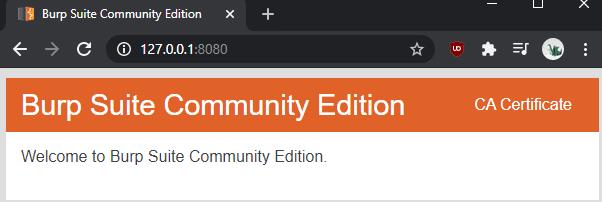
Przejdź do odbiornika proxy i pobierz certyfikat.
Aby zainstalować certyfikat w systemie Windows, kliknij dwukrotnie pobrany plik „cacert.der”, aby go uruchomić i zaakceptować ostrzeżenie dotyczące bezpieczeństwa. W oknie przeglądarki certyfikatów kliknij „Zainstaluj certyfikat”.
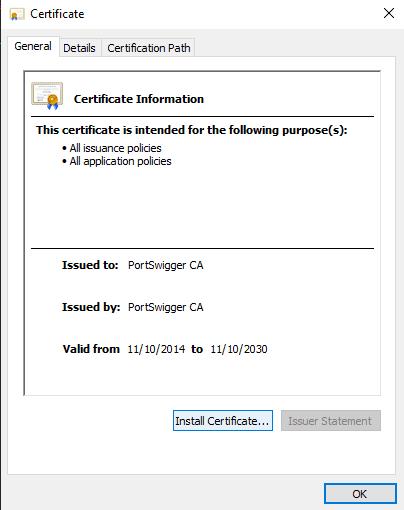
Kliknij dwukrotnie plik certyfikatu, aby go uruchomić, a następnie kliknij „Zainstaluj certyfikat”.
Wybierz, czy chcesz, aby certyfikat był zaufany przez użytkownika, czy do innych zastosowań odpowiednio z „Bieżącym użytkownikiem” i „Maszyną lokalną”. Konieczne będzie ręczne ustawienie umieszczenia certyfikatu w określonym magazynie certyfikatów „Zaufane główne urzędy certyfikacji”. Gdy skończysz, kliknij „Zakończ”, aby zaimportować certyfikat.
Wskazówka: aby zmiana zaczęła obowiązywać, musisz ponownie uruchomić przeglądarki. Powinno to dotyczyć wszystkich przeglądarek na Twoim komputerze, nawet Firefoksa, jednak może być konieczne dodanie certyfikatu do określonych przeglądarek, jeśli korzystają one z własnego magazynu zaufania.
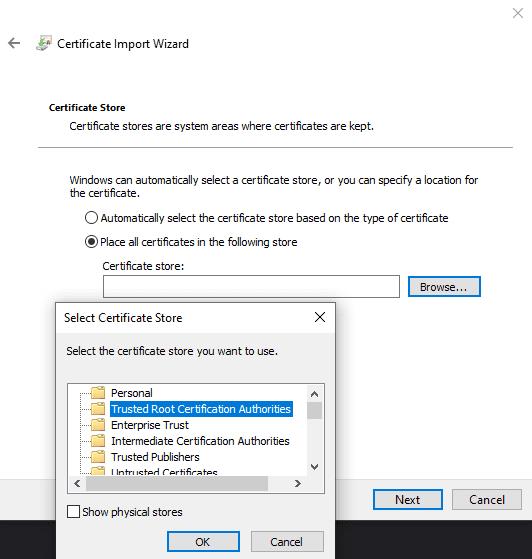
Zainstaluj certyfikat w sklepie „Trusted Root Certification Authorities”.
Jeśli chcesz przechwycić ruch sieciowy z innego urządzenia, będzie ono musiało zaimportować Twój konkretny certyfikat Burp, a nie taki, który sam generuje. Każda instalacja, z wyłączeniem aktualizacji, generuje nowy certyfikat. Ten projekt znacznie utrudnia nadużywanie Burp do masowego monitorowania Internetu.
Masz pliki RAR, które chcesz przekonwertować na pliki ZIP? Dowiedz się, jak przekonwertować plik RAR na format ZIP.
Czy musisz zorganizować cykliczne spotkania w MS Teams z tymi samymi członkami zespołu? Dowiedz się, jak ustawić spotkanie cykliczne w Teams.
Pokazujemy, jak zmienić kolor podświetlenia tekstu i pól tekstowych w Adobe Reader w tym przewodniku krok po kroku.
W tym samouczku pokazujemy, jak zmienić domyślne ustawienie powiększenia w programie Adobe Reader.
Spotify może być irytujące, jeśli uruchamia się automatycznie za każdym razem, gdy uruchomisz komputer. Wyłącz automatyczne uruchamianie, korzystając z tych kroków.
Jeśli LastPass nie może się połączyć z serwerami, wyczyść lokalną pamięć podręczną, zaktualizuj menedżera haseł i wyłącz rozszerzenia przeglądarki.
Microsoft Teams obecnie nie obsługuje przesyłania spotkań i połączeń na Twój telewizor natywnie. Jednak można użyć aplikacji do lustra ekranu.
Dowiedz się, jak naprawić błąd OneDrive Kod 0x8004de88, aby przywrócić działanie przechowywania w chmurze.
Zastanawiasz się, jak zintegrować ChatGPT z Microsoft Word? Ten przewodnik pokaże Ci dokładnie, jak to zrobić z dodatkiem ChatGPT do Worda w 3 łatwych krokach.
Utrzymuj czystą pamięć podręczną w przeglądarce Google Chrome, postępuj��c zgodnie z tymi krokami.






